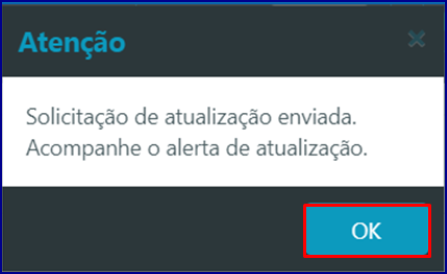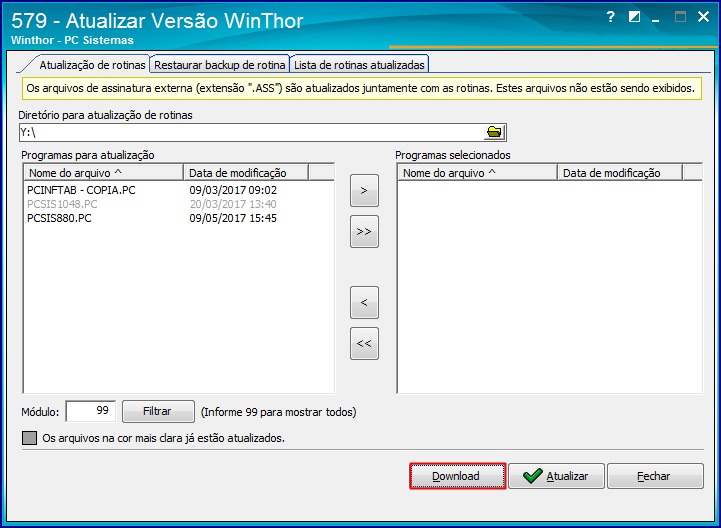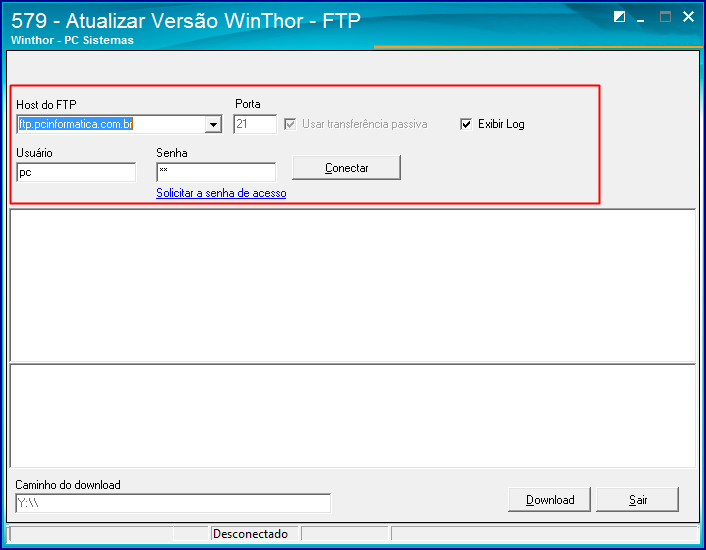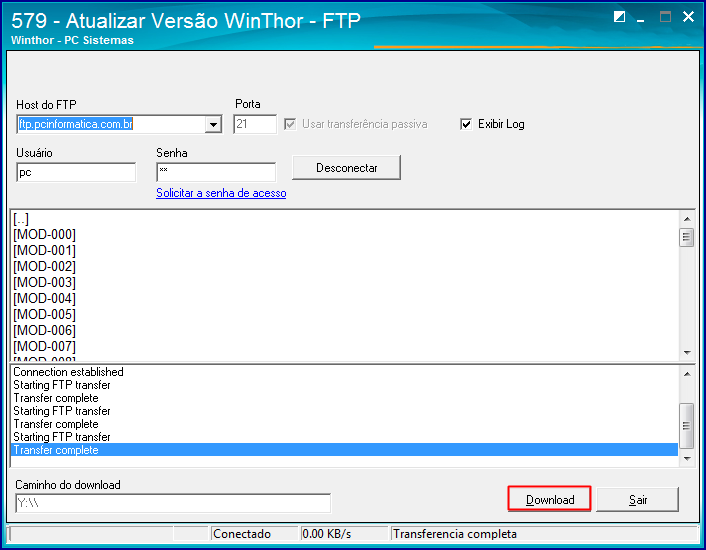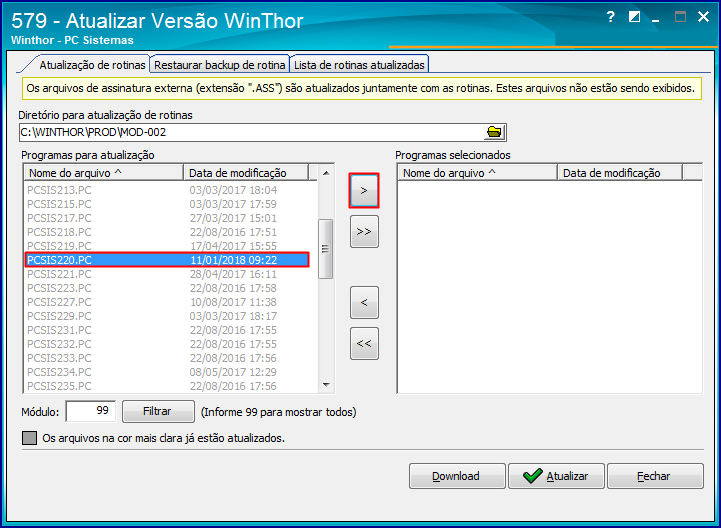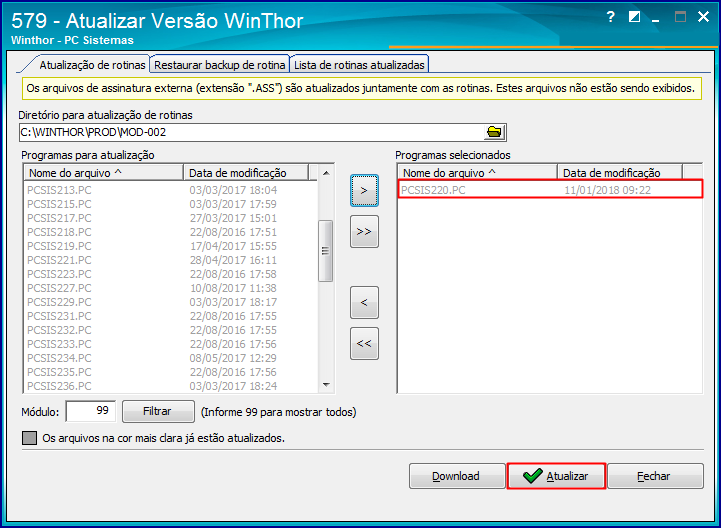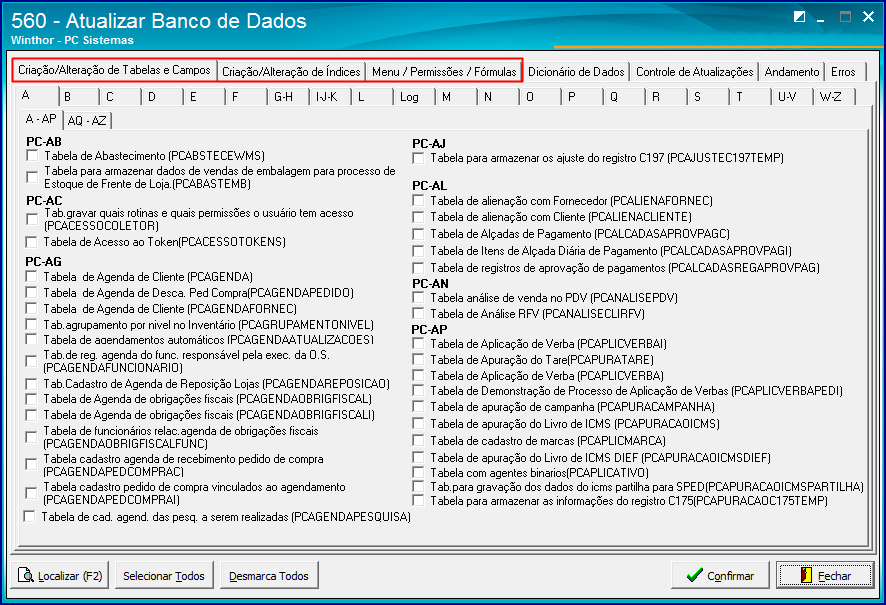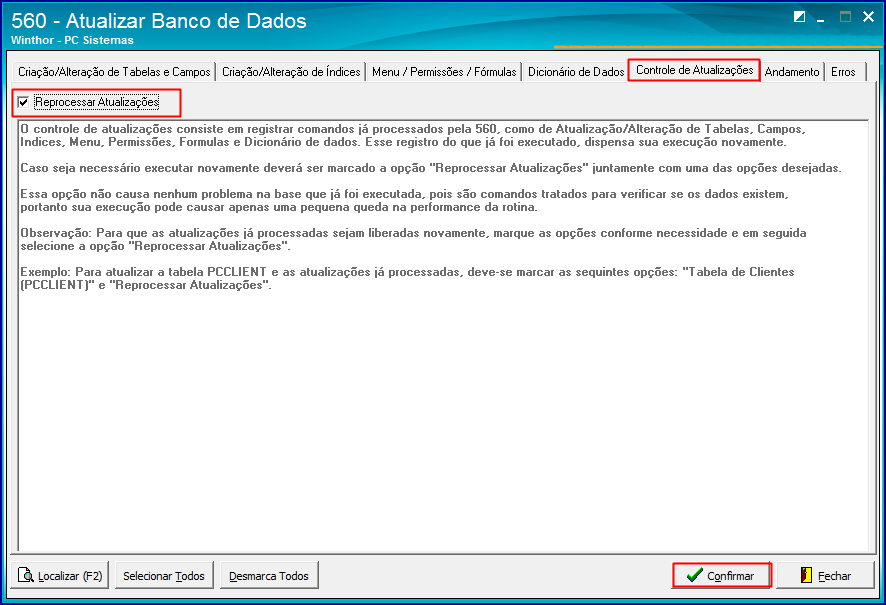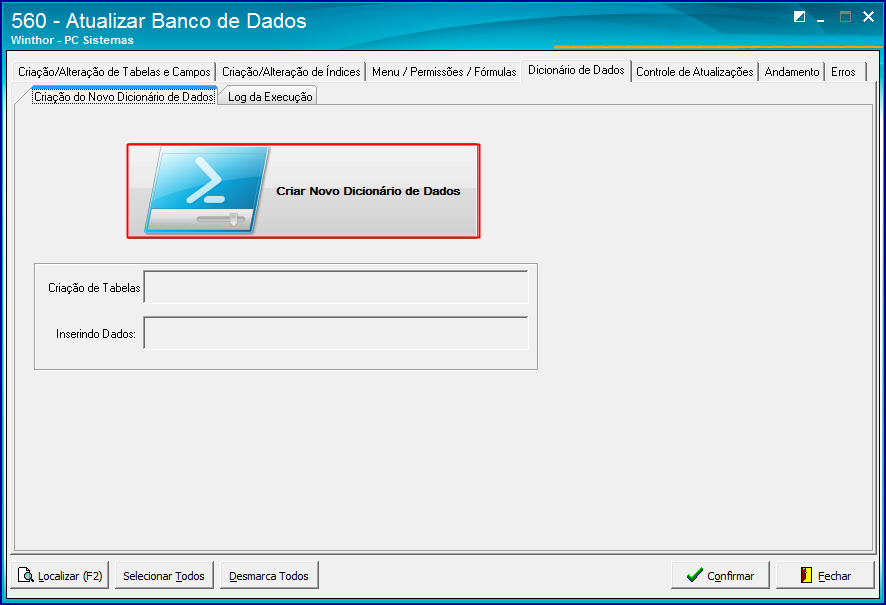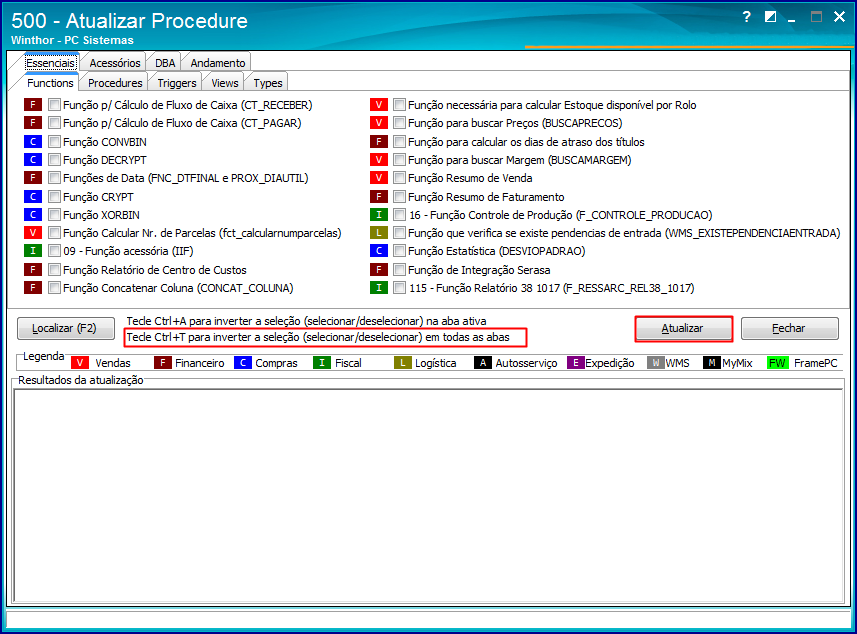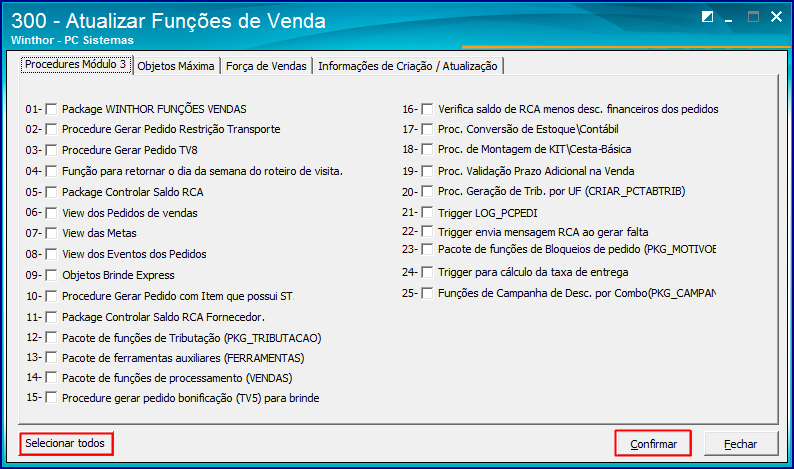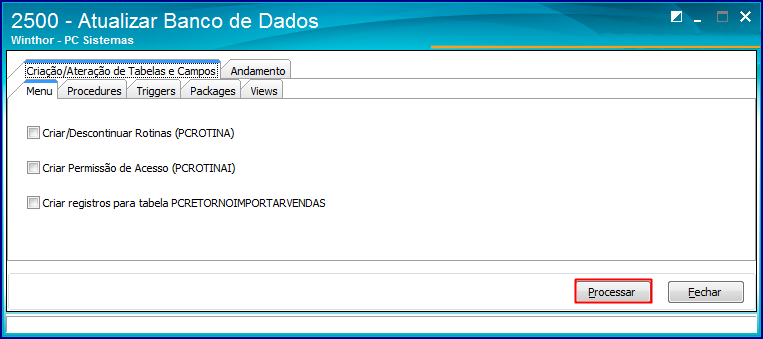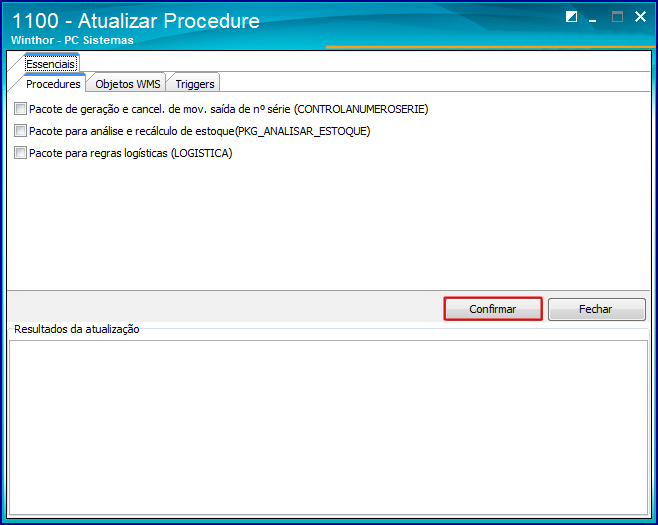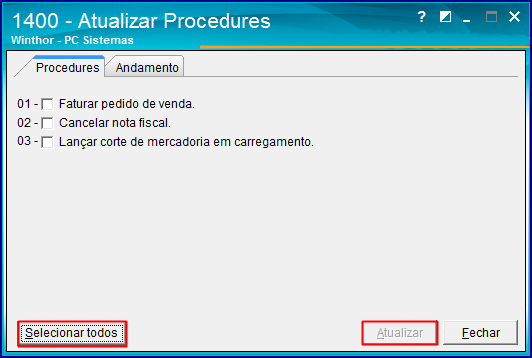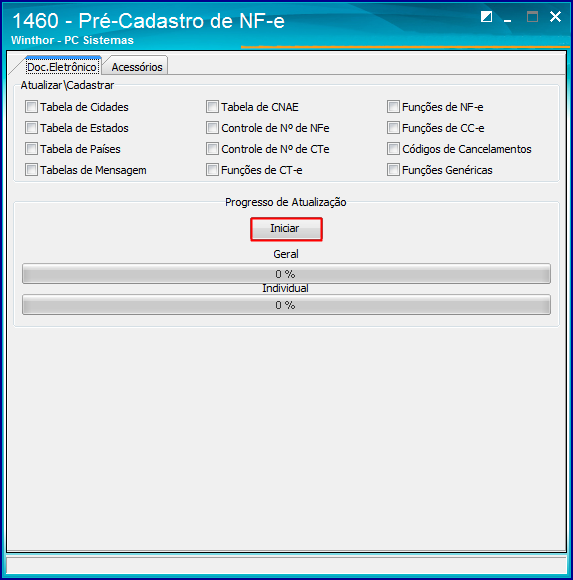Atualizar as rotinas do WinThor
Produto: | WinThor |
Passo a passo: | #dica: Para atualizar rotinas no WinThor é necessário realizar os passos abaixo: |
Antes de iniciar a atualização das rotinas, verifique algumas informações importantes: IMPORTANTE! 1) Rotinas Específicas: este processo não deve ser realizado para Rotinas Específicas. 2) Fora do Horário de expediente: programe-se para atualizar as rotinas fora do horário de utilização do sistema. 3) Nenhum usuário logado: é necessário que todos os usuários estejam deslogados. 4) Base de Teste: é de suma importância que primeiramente a atualização aconteça em uma Base de Teste, pois se ocorrer alguma eventualidade a Base de Produção não ficará indisponível. 5) Modelo Fechado: se você utiliza uma versão única ou seja um modelo fechado do sistema, sugerimos que a atualização seja acompanhada através de consultoria, para prevení-los de quaisquer eventualidades. DOWNLOAD E ATUALIZAÇÃO (Escolha uma das ferramentas abaixo para este processo) ATUALIZAÇÕES COMPLEMENTARES OBRIGATÓRIAS |